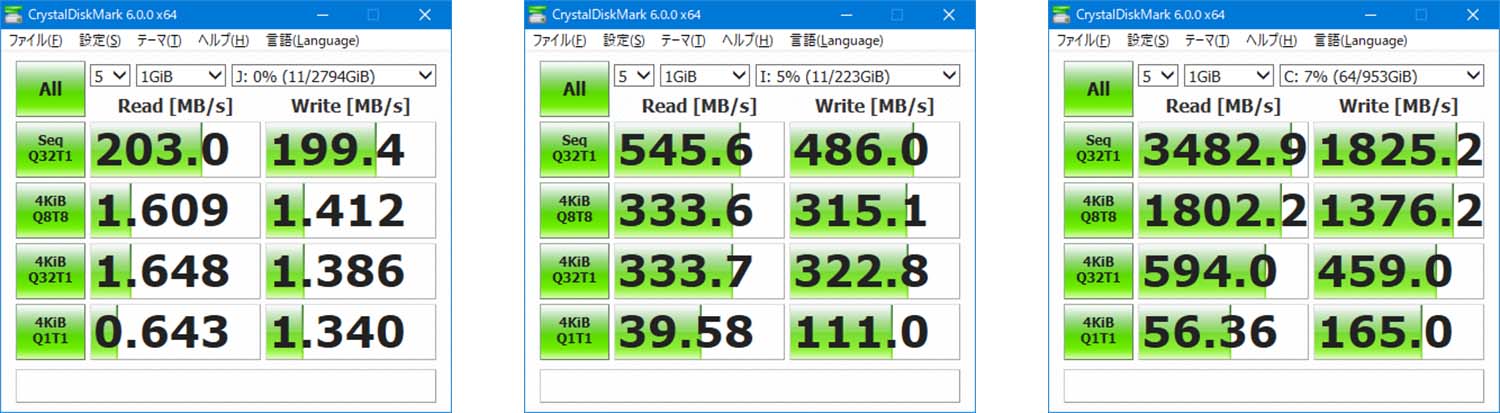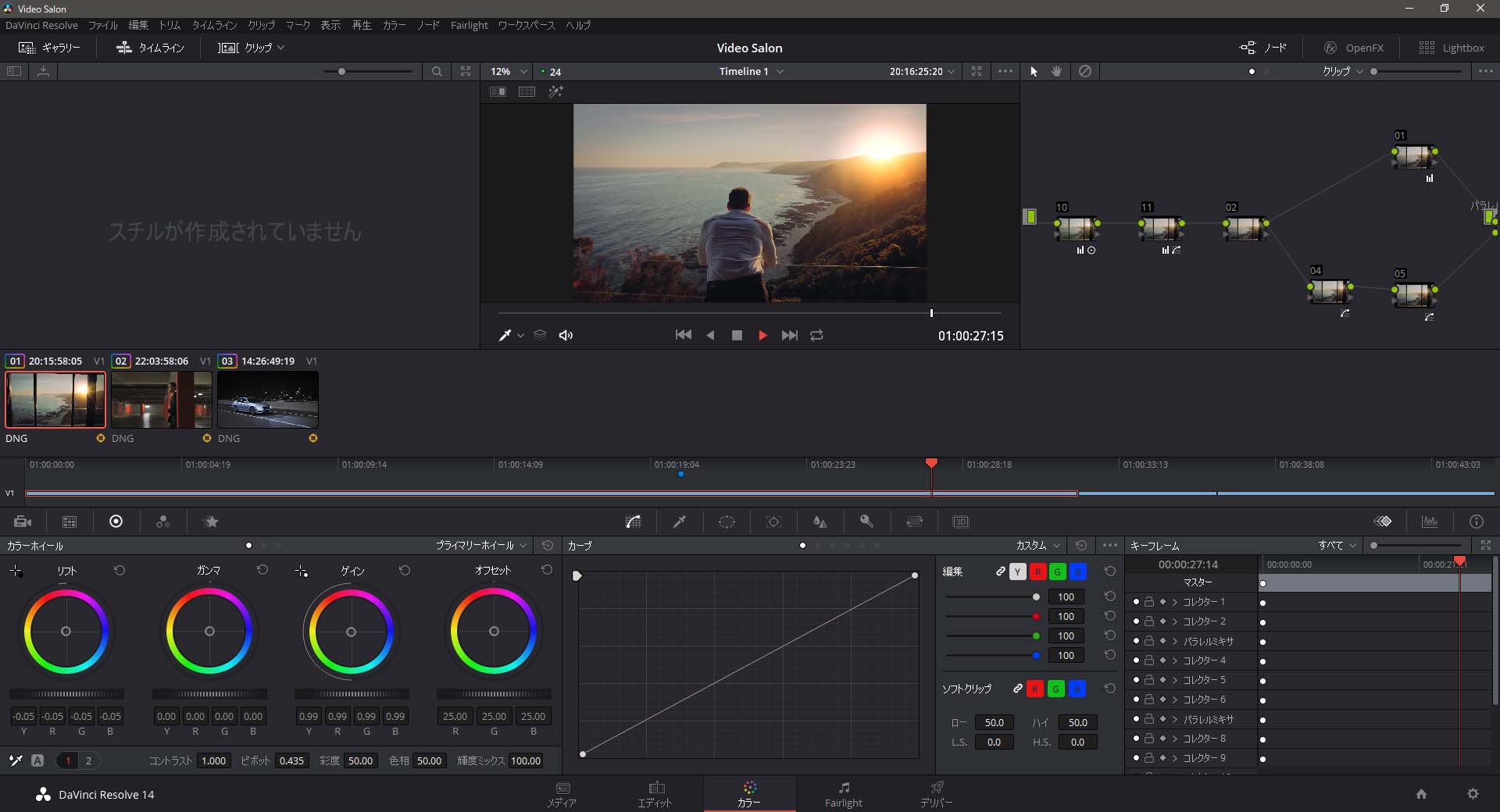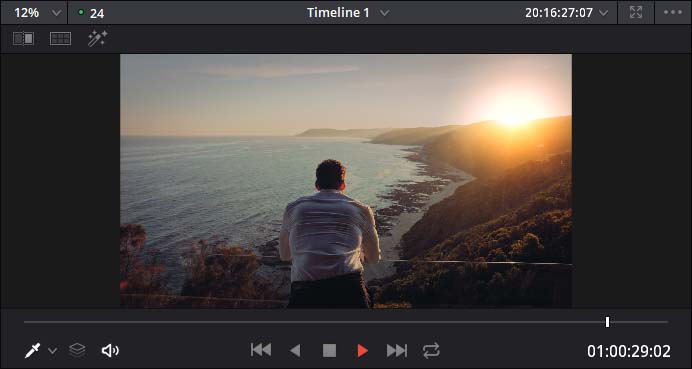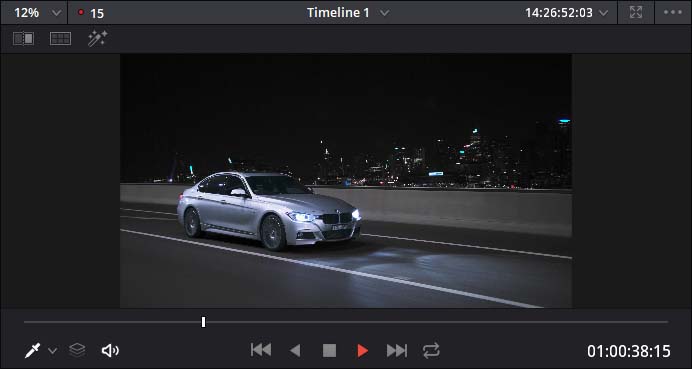BTOパソコンメーカーのマウスコンピューターが展開しているクリエイターやエンジニア向けPCブランドが「DAIV(ダイブ)」。個人だけでなく法人でも購入できるシリーズだが、その中にあってユーザーを明確に限定したのが「コンセプトモデル」。今回は「DaVinci Resolve 14 推奨パソコン」からデスクトップモデルを検証したいと思う。新しいバージョン15のベータ版の配布が始まったが、ここではDaVinci Resolve Studio 14を使ってテストした。ちなみにソフトはインストールされていないので、Studio版に限らず、無償版も自分で設定する必要がある。
▲モニターは別売り。前面上部のカバーを外すとカードリーダーや3.5インチHDD用リムーバブルベイが顔を出す。光学ドライブは標準では非搭載。右上のシルバーのダイヤルは電源スイッチで、右に軽く回してカチッと押しこむと起動する。
テスト用に用意したのはベースモデルとなるDAIV-DGZ520H1-SH2-RAW(Web販売価格219,800円、送料・税別)と、CPUやグラフィックス、メモリー、ストレージをオプションでカスタマイズしたモデル(Web販売価格362,800円、送料・税別)の2モデル。ベースモデルの仕様とカスタマイズしたポイントは以下の通り。コストパフォーマンスの高い6コア/12スレッドのCPUと、8GBのビデオメモリーを搭載するGeForceを搭載しているのが特徴だ。
ベースモデルの主な標準仕様
OS:Windows 10 Home 64ビット
CPU:インテルCore i7-8700プロセッサー
(6コア/12スレッド/3.20GHz/TB時最大4.60GHz/12MBスマートキャッシュ/HT対応)
グラフィックス:NVIDIA GeForce GTX1070Ti(8GB)
メモリー:32GB(16GB×2/デュアルチャネル)
SSD:240GB Serial ATAIII(6Gbps/ Serial ATAIII接続)
ハードディスク:3TB Serial ATAIII 7200rpm(6Gbps/Serial ATAIII接続)
カスタマイズモデルの強化/追加項目
[強化]CPU:インテルCore i7-8700Kプロセッサー:+10,800円
(6コア/12スレッド/3.70GHz/TB時最大4.70GHz/12MBスマートキャッシュ/HT対応)
[強化]グラフィックス:NVIDIA GeForce GTX1080(8GB):+23,800円
[強化]メモリー:64GB(16GB×4/デュアルチャネル):+40,800円
[追加]SSD(M.2):1TB NVM Express SSD:+57,800円
(SAMSUNG SM961/M.2 PCI Expressx4接続、最大3,000MB/s読み出し)
*増設するとこちらのSSDにOSはインストールされる
[追加]Blu-rayディスクドライブ(内蔵):+9,800円
基本仕様として、USB3.0(背面×4、前面×2)だけでなく、背面にUSB3.1(Gen2)端子を2端子、USB3.0接続のカードリーダー、3.5インチHDD用リムーバブルベイ(セキュリティーキー付属/Serial ATA接続)も搭載する。パソコンケースには取っ手やキャスターが付いていて、持ち運びや設置がとてもやりやすかった。
ストレージの性能比較
ストレージは標準のSSDとHDDに加え、より高速で読み書きできるM.2 PCI Express接続のSSDを追加できる。それぞれの読み書き性能をベンチマークソフト「CrystalDiskMark」を使って調査した結果が以下の通り。M.2接続のSSDはさすがに速く、読み込み速度が3482.9MB/s、書き込み速度が1825.2MB/sという実測値に。対する標準装備のHDDが読み込み203.0MB/s、書き込み199.4MB/s、SSDが読み込み545.6MB/s、書き込み486.0MB/sという結果になった。
▲左からHDD、SSD、M.2接続のSSDの結果。
リアルタイム再生性能を評価する
このシリーズ特集の第2回で配布したプロジェクトを使ってリアルタイム再生性能をチェックした。編集素材はBlackmagic URSA Mini 4.6Kで撮影された未グレーディングのRAWフッテージ(4K/24p)となり、概ね1フレーム11MB程度となるので、単純計算11MB×24fps=264MB/sが最低の読み出し速度となり、ベンチマークテストからは、HDDに素材を保存した時がぎりぎりのボーダーラインになる。
ソフトの設定は第2回と同様に、「最適化したメディアがある場合は使用」をオフ、「レンダーキャッシュ」を「なし」に設定して、パソコンそのものの性能を評価した。プレビューの解像度を変更できる「プロキシモード」は「なし」と「Half Resolution」の2つでテストしている。
結果はベースモデルでもかなり良好な結果だった。プロキシモード「なし」でも最初の窓際クリップと2番目の駐車クリップはどちらも「緑丸24フレーム」でコマ落ちなし。3番目の車が走るクリップではわずかに差が出た。コマ落ちするのは同じだが、ベースモデルが「赤丸13~14フレーム」とばらついたのに対し、カスタマイズモデルでは「赤丸15フレーム」を安定してキープしていた。
▲窓際クリップはフル解像度(プロキシモード:なし)でもコマ落ちなしに再生
▲駐車場のクリップもコマ落ちなし。素材は24fpsなので「24」と表示されればOK
▲車のクリップはカスタマイズモデルで「15」、ベースモデルで「13~14」という結果に
プロキシモードを「Half Resolution」に変更するとどちらもすべてのクリップで「緑丸24フレーム」で再生、非常に安定していた。素材を保存するストレージを変更して同じテストを繰り返したが、結果に変更はなく、M.2 PCI Express接続のSSDを使っても3番目のクリップはコマ落ち。読み出し速度よりも演算速度のほうで負荷が高いようだ。
結論
さすがに「推奨モデル」と謳うだけのものがあると感じられる結果となった。カスタマイズ項目にはブラックマジック製の入出力ボードを追加する設定はないが、「推奨」の名に恥じない結果は注目できるだろう。
標準のベースモデルのままでもおすすめだが、複数のストリームを重ねて扱うことが多いなら、限られた予算をM.2接続のSSDに回すといいかもしれない。